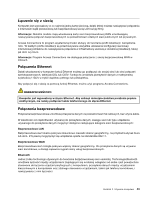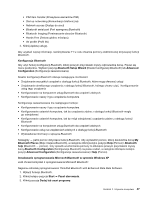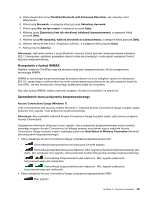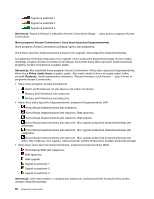Lenovo ThinkPad Edge E420 (Polish) User Guide - Page 65
Bluetooth Imaging Przetwarzanie obrazów Bluetooth, with Enhanced Data Rate Software.
 |
View all Lenovo ThinkPad Edge E420 manuals
Add to My Manuals
Save this manual to your list of manuals |
Page 65 highlights
• PIM item transfer (Przesyłanie elementów PIM) • Dial-up networking (Komunikacja telefoniczna) • Network access (Dostęp do sieci) • Bluetooth serial port (Port szeregowy Bluetooth) • Bluetooth Imaging (Przetwarzanie obrazów Bluetooth) • Hands Free (Zestaw głośno mówiący) • AV profile (Profil AV) 4. Kliknij żądaną usługę. Aby uzyskać więcej informacji, naciśnij klawisz F1 w celu otwarcia pomocy elektronicznej dotyczącej funkcji Bluetooth. Konfiguracja Bluetooth Aby użyć funkcji konfiguracji Bluetooth, kliknij prawym przyciskiem myszy odpowiednią ikonę. Pojawi się menu podręczne. Wybierz pozycję Bluetooth Setup Wizard (Kreator konfiguracji Bluetooth) lub Advanced Configuration (Konfiguracja zaawansowana). Kreator konfiguracji Bluetooth oferuje następujące możliwości: • Znajdowanie wszystkich urządzeń z obsługą funkcji Bluetooth, które mogą oferować usługi • Znajdowanie określonego urządzenia z obsługą funkcji Bluetooth, którego chcesz użyć, i konfigurowanie usług tego urządzenia • Konfigurowanie na komputerze usług Bluetooth dla urządzeń zdalnych • Konfigurowanie nazwy i typu urządzenia komputera Konfiguracja zaawansowana ma następujące funkcje: • Konfigurowanie nazwy i typu urządzenia komputera • Konfigurowanie ustawień komputera, tak by urządzenia zdalne z obsługą funkcji Bluetooth mogły go odnajdować • Konfigurowanie ustawień komputera, tak by mógł odnajdować urządzenia zdalne z obsługą funkcji Bluetooth • Konfigurowanie na komputerze usług Bluetooth dla urządzeń zdalnych • Konfigurowanie usług na urządzeniach zdalnych z obsługą funkcji Bluetooth • Wyświetlanie informacji o sprzęcie Bluetooth Szczegóły - patrz pomoc dotycząca funkcji Bluetooth. Aby wyświetlić pomoc, kliknij dwukrotnie ikonę My Bluetooth Places (Moje miejsca Bluetooth), a następnie kliknij kolejno pozycje Help (Pomoc) i Bluetooth help (Bluetooth - pomoc). Inny sposób uruchomienia pomocy to kliknięcie prawym przyciskiem myszy ikony Bluetooth Configuration (Konfiguracja Bluetooth) na pasku zadań, a następnie kliknięcie kolejno pozycji Advanced Configuration (Konfiguracja zaawansowana) i Help (Pomoc). Instalowanie oprogramowania Microsoft Bluetooth w systemie Windows XP Jeśli chcesz korzystać z oprogramowania Microsoft Bluetooth: Najpierw odinstaluj oprogramowanie ThinkPad Bluetooth with Enhanced Data Rate Software. 1. Wyłącz funkcje Bluetooth. 2. Kliknij kolejno pozycje Start ➙ Panel sterowania. 3. Kliknij pozycję Dodaj lub usuń programy. Rozdział 2. Używanie komputera 47